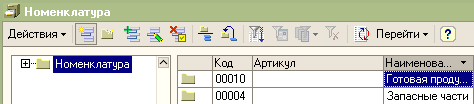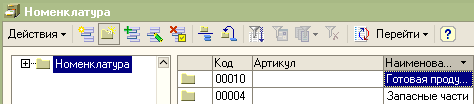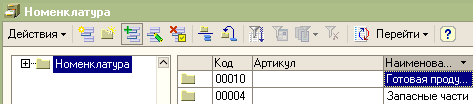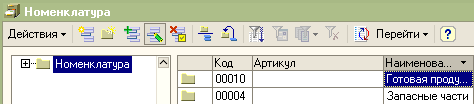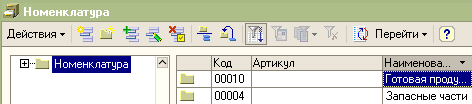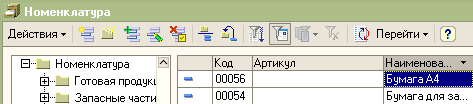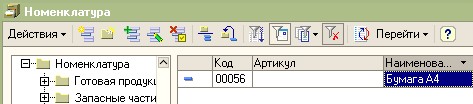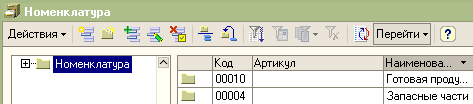|
|
Общие принципыДля создания (добавления в программу) новых документов, контрагентов, номенклатуры и т.п. (далее 'элементы') используется кнопка "Добавить" на панели инструментов (Insert на клавиатуре). При нажатии открывается форма, где заполняются необходимые реквизиты.
Для создания групп номенклатуры, контрагентов и т.п. используется кнопка "Добавить группу" (Ctrl+F9 на клавиатуре). (подробнее)
Для создания документа, контрагента, банка и т.д. (элемент), похожего на уже созданный, можно воспользоваться кнопкой "Добавить копированием" (F9 на клавиатуре). В этом случае открывается выделенный элемент, в котором делаются нужные корректировки и после записи он сохраняется как вновьсозданный. Предыдущий элемент остается неизмененным.
Для того, чтобы внести изменения в уже существующий элемент –– кнопка "Изменить текущий элемент" (F2 на клавиатуре).
Кнопка "Установить пометку удаления" (Del на клавиатуре) необходима для удаления элементов. Отличие от непосредственного удаления в том, что элемент сразу не стирается из базы. Это удобно в случаях, когда пользователь может позже передумать или право на удаление элементов есть только, например, у главного бухгалтера. В дальнейшем помеченные объекты удаляются из меню «Операции – Удаление помеченных объектов". (подробнее)
Кнопка "Установить интервал дат" позволяет просмотривать список элементов за выбранный период времени, например, за текущий квартал, неделю, с 15 по 25 числа месяца и т.д. (подробнее)
"Поиск по номеру" позволяет быстро найти нужный документ, если известен его номер.
Кнопка "Отбор и сортировка" удобна для поиска определенных элементов, т.е. отбора по контрагенту, по сумме, по наименованию и т.д. Очень удобно использовать в больших списках.
"Отключить отбор" позволяет вернуть полный список элементов, если до этого он был ограничен условием отбора.
Кнопка "Перейти" содержит список документов, справочников, регистров и т.д., связанных с данным элементом. Позволяет быстро перейти на нужный элемент. Например, при работе в справочнике "Номенклатура" можно тут же просмотреть цены, счета учета и т.д. прямо из справочника.
«Проводки БУ» позволяет просмотреть движения документа по счетам бухучета. Рекомендуется для контроля за проводками.
«Ввод на основании» помогает быстро заполнить связанный документ, например, документ реализации с платежным поручением входящим (ускоряет ввод данных).
«Печать по умолчанию» выводит на экран ту печатную форму документа, которая используется по умолчанию.
«Найти в списке» быстро находит данный элемент в общем списке элементов.
«Провести» записывает элемент в базу и делает движения. !!! Равносильно кнопке «Ок», но без закрытия документа.
«Отмена проведения» распроводит документ, т.е. отменяет движения по базе. Сам документ никуда не исчезает.
Кнопка «Заполнить» во многих документах позволяет автоматически заполнять данные.
У каждого элемента формы существует подсказка, которая появляется при наведении на элемент курсора мышки.
| |||
|